En este vídeo descubre cómo jugar juegos de Windows en Mac (macOS) con el Game Porting Toolkit, Vulkan o DirectX. Aprende a usar la herramienta CrossOver (y sus alternativas) para jugar y disfrutar de una amplia variedad de títulos en tu Mac. Mejora el rendimiento de los juegos de Mac y conoce todo lo que debes saber para poder jugar en Mac a cualquier juego de Windows.
¿Se puede jugar a videojuegos de Windows de última generación en Mac (macOS)?
En el pasado, los usuarios de Mac tenían dificultades para jugar juegos de Windows en sus dispositivos debido a las limitaciones de compatibilidad. Sin embargo, con la introducción del Game Porting Toolkit (GPTK), ahora es posible disfrutar de una amplia variedad de juegos de Windows en Mac.
El GPTK utiliza tecnologías como Metal y DirectX para permitir a los usuarios emular juegos de Windows en su Mac. Metal es una API de gráficos desarrollada por Apple que permite un rendimiento de juego eficiente, mientras que DirectX es una API de gráficos utilizada en Windows para proporcionar juegos y multimedia de alto rendimiento.
Para utilizar el GPTK, los desarrolladores pueden hacer uso de herramientas como Wine, CrossOver o Whisky. Estas aplicaciones permiten ejecutar juegos de Windows en Mac utilizando comandos de terminal o una interfaz gráfica de usuario.
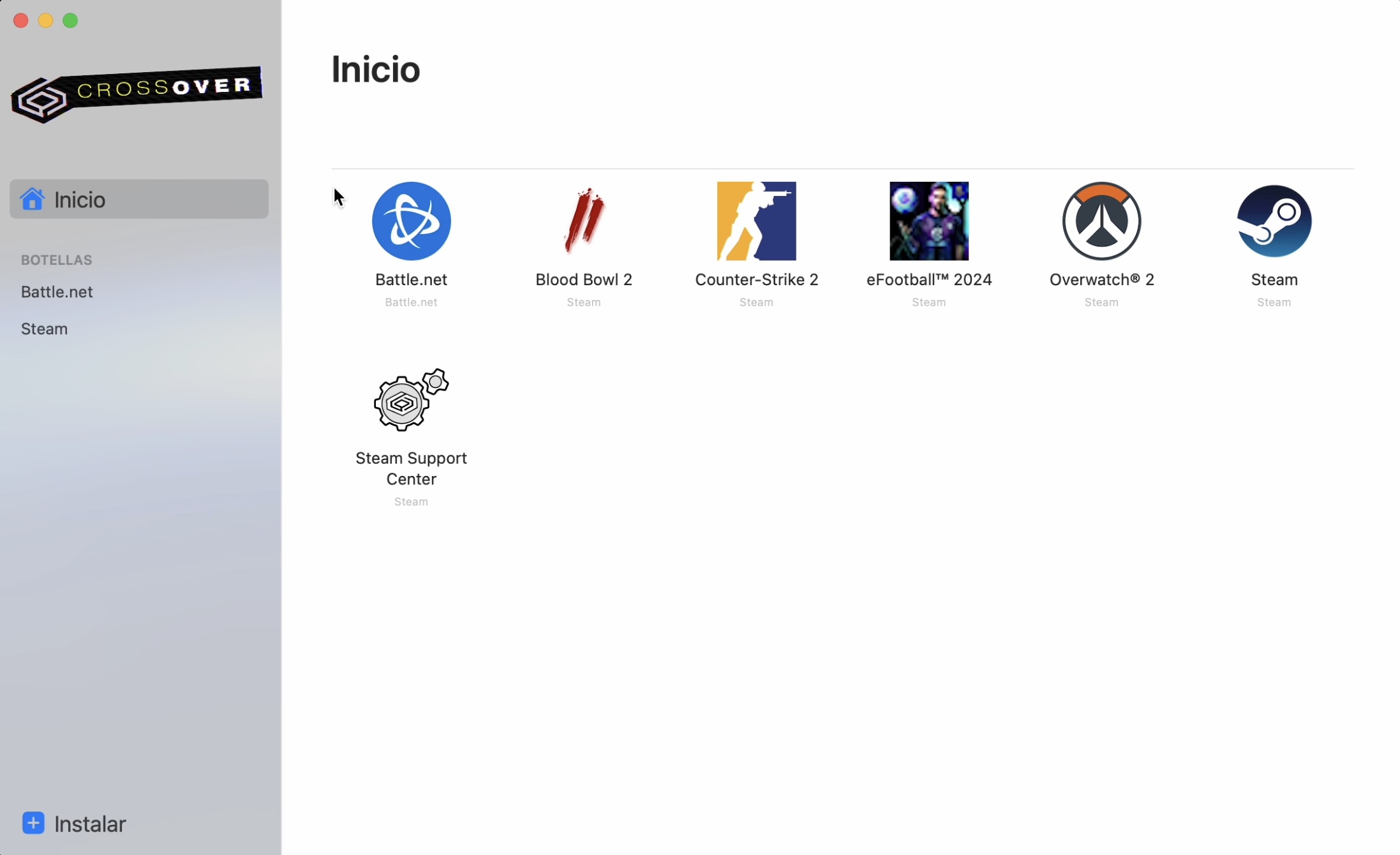
CrossOver es una de las herramientas más populares que utilizan los usuarios de Mac para ejecutar juegos de Windows. Proporciona una interfaz fácil de usar y una amplia compatibilidad con juegos populares.
En términos de rendimiento, es importante tener en cuenta que la emulación de juegos de Windows en Mac puede tener un rendimiento inferior en comparación con un PC con Windows equivalente en potencia. Sin embargo, puedes disfrutar de casi todos los juegos de Windows en tu Mac y complementar tu experiencia de juego en la consola.
En resumen, gracias al Game Porting Toolkit y a herramientas como CrossOver, ahora es posible jugar una amplia variedad de juegos de Windows en Mac. Aunque el rendimiento puede ser inferior al de un PC con Windows, los usuarios de Mac ahora tienen la oportunidad de disfrutar de juegos que antes eran inaccesibles en sus dispositivos.
¿Cómo poner el Hud de Metal con los datos gráficos y de FPS?
Es uno de los grandes desconocidos pero de forma nativa tenemos una ventana o hud con los datos gráficos de los videojuegos.

Para mostrarla hay que abrir la aplicación de «Terminal» y escribir el siguiente código:
/bin/launchctl setenv MTL_HUD_ENABLED 1
Y para quitar el hud de Metal hay que poner el siguiente comando:
/bin/launchctl setenv MTL_HUD_ENABLED 0
Hay que tener en cuenta que el cambio tendrá efecto en el siguiente juego que ejecutemos, por lo que si tenemos Steam abierto o algún juego, hay que cerrarlo para que el cambio funcione.

